O WhatsApp adicionou um novo recurso de desfocar imagens na sua mais recente atualização. Agora, tanto os usuários de iOS e Android, como os que usam o software na versão para desktops, podem enviar fotos, aplicando o novo efeito, sem a necessidade de ter que recorrer a outro aplicativo para isso.
A possibilidade de desfocar uma imagem é uma mão na roda principalmente para quem usa o mensageiro instantâneo para o trabalho. É possível, por exemplo, desfocar marcas para evitar propagandas gratuitas, e até mesmo esconder elementos ou pessoas nos quais você não quer que apareça de uma forma nítida na sua foto.
Hoje o TecMundo traz o passo a passo de como usar a ferramenta para desfocar fotos no WhatsApp. Confira!
Como desfocar fotos pelo WhatsApp?
1. Abra o aplicativo do WhatsApp no seu smartphone ou no aplicativo para desktops;
2. Em seguida, escolha a conversa para qual você deseja enviar a imagem;
3. Uma vez lá, aperte no ícone da câmera para enviar uma imagem ou tirar uma foto;
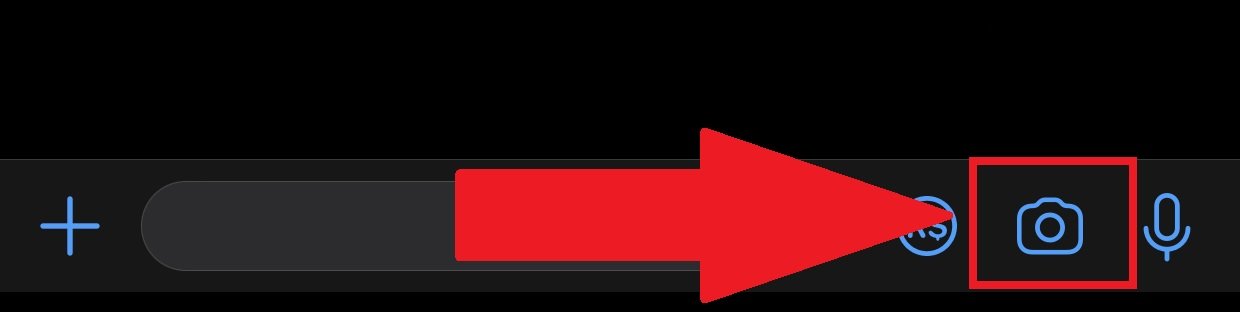 O ícone com o símbolo de uma câmera fica localizado na parte inferior da telaFonte: Reprodução / TecMundo
O ícone com o símbolo de uma câmera fica localizado na parte inferior da telaFonte: Reprodução / TecMundo
4. Depois de escolher a imagem, nas opções de edição de foto do WhatsApp, selecione o ícone de "Desenhar", como mostra a imagem abaixo;
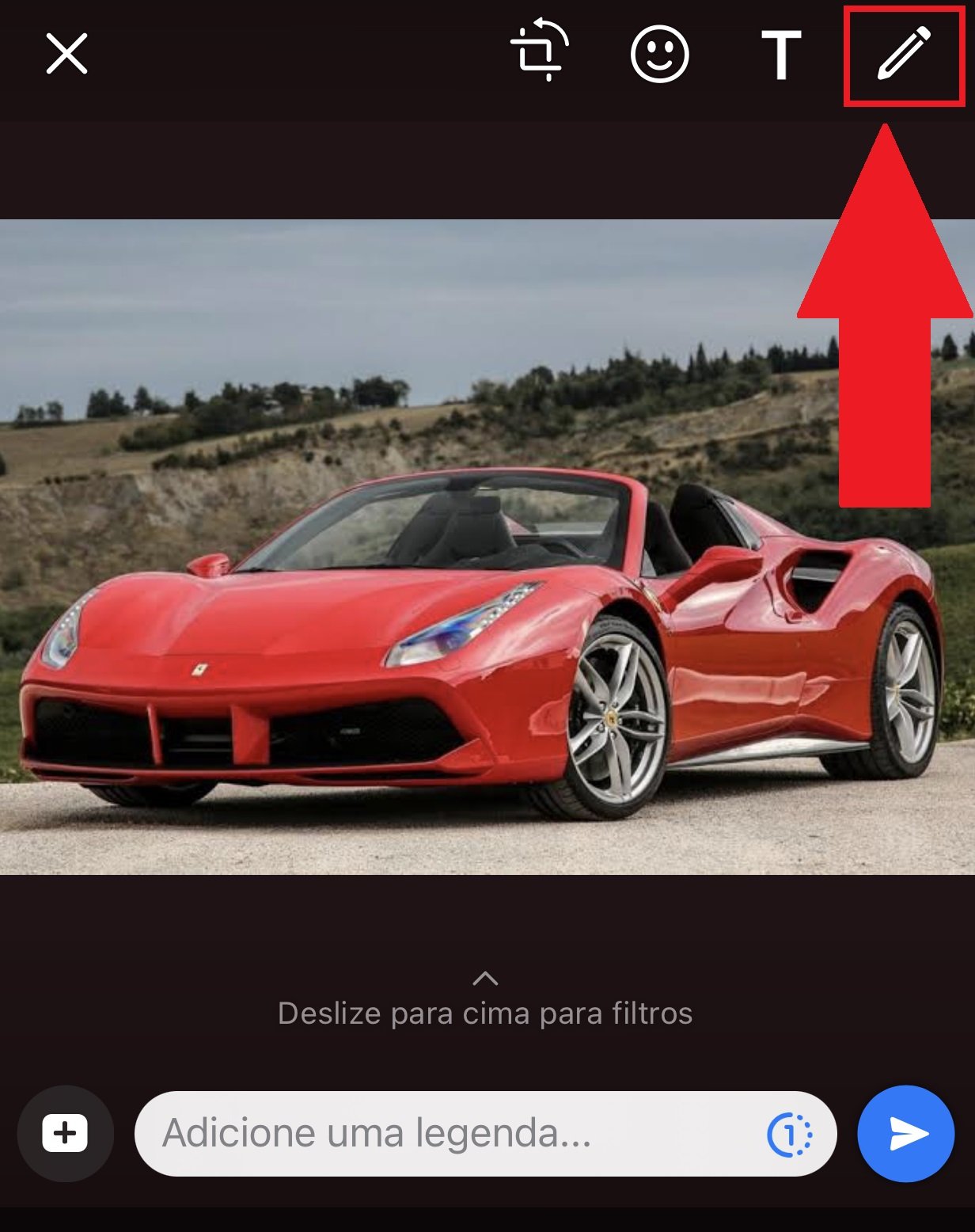 Já o ícone da opção "Desenhar" fica no topo da tela, no lado direitoFonte: Reprodução / TecMundo
Já o ícone da opção "Desenhar" fica no topo da tela, no lado direitoFonte: Reprodução / TecMundo
5. Em seguida, escolha o último pincel da direita para criar o efeito de desfocar;
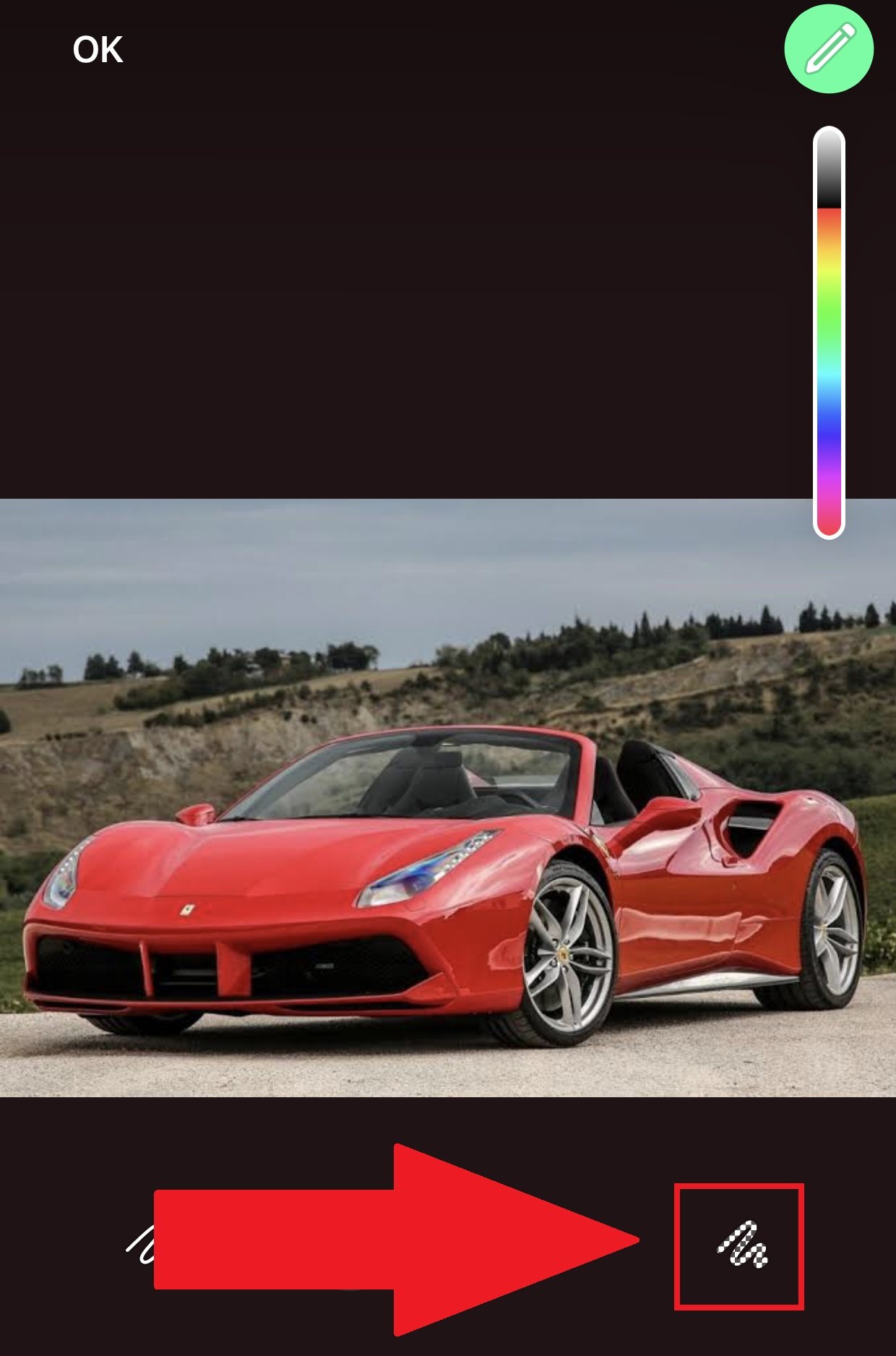 O novo pincel traz o efeito de desfocar partes de uma imagem antes de envia-la para um contatoFonte: Reprodução / TecMundo
O novo pincel traz o efeito de desfocar partes de uma imagem antes de envia-la para um contatoFonte: Reprodução / TecMundo
6. Deslize o dedo (ou o mouse caso esteja usando o aplicativo para desktops) em cima da área da imagem onde deseja criar o efeito de desfoque;
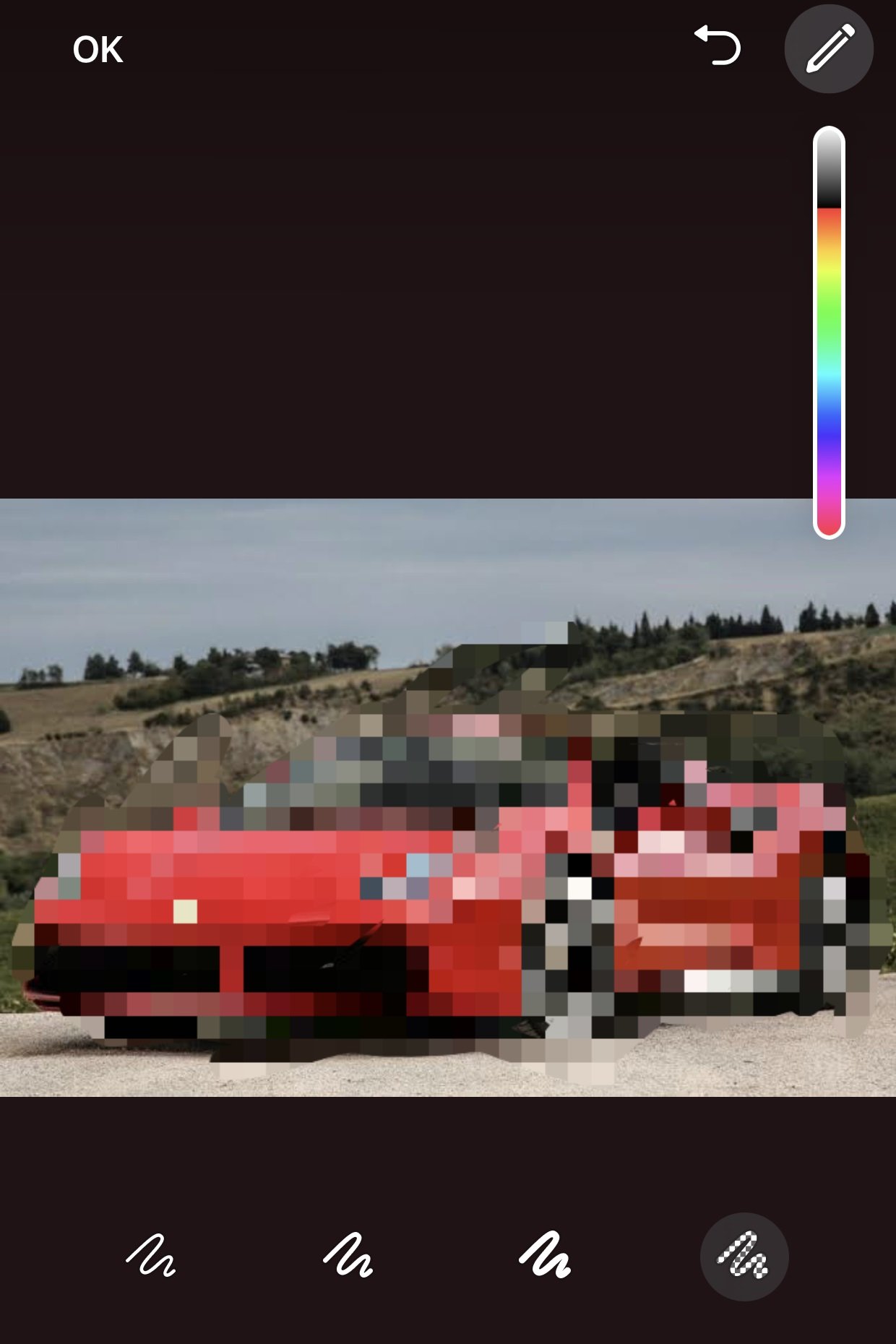 Perceba o quanto você pode desfocar partes de uma imagem no WhatsAppFonte: Reprodução / TecMundo
Perceba o quanto você pode desfocar partes de uma imagem no WhatsAppFonte: Reprodução / TecMundo
7. Depois de feitas as modificações, aperte no botão "Ok", localizado no topo da tela à esquerda;
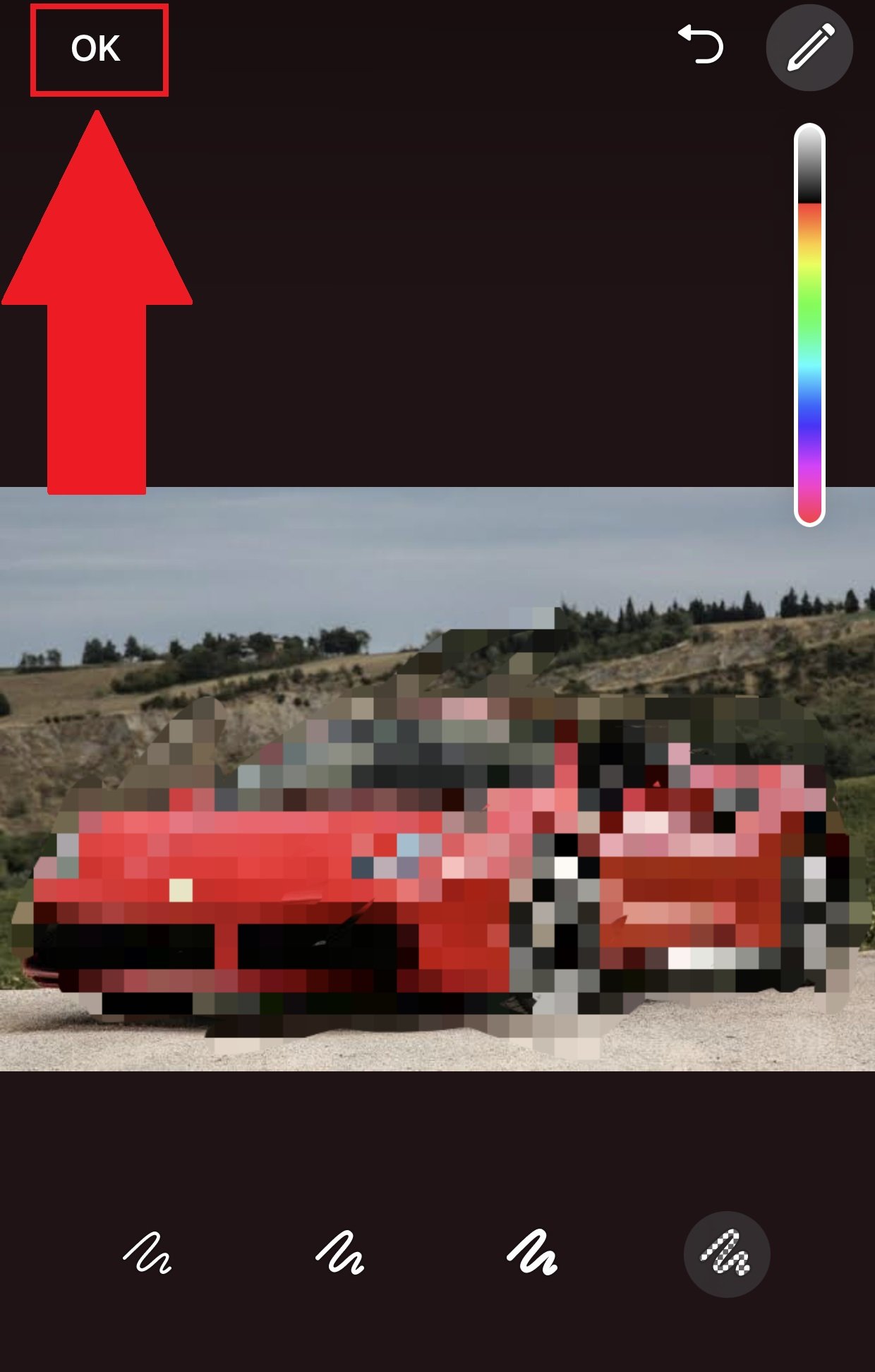 É preciso apertar em "Ok" para que as alterações sejam salvasFonte: Reprodução / TecMundo
É preciso apertar em "Ok" para que as alterações sejam salvasFonte: Reprodução / TecMundo
8. Pronto, agora escreva uma legenda, caso necessário, e envie para o seu contato a imagem desfocada. Lembrando que você pode fazer o envio pelo modo normal, ou também pelo temporário.
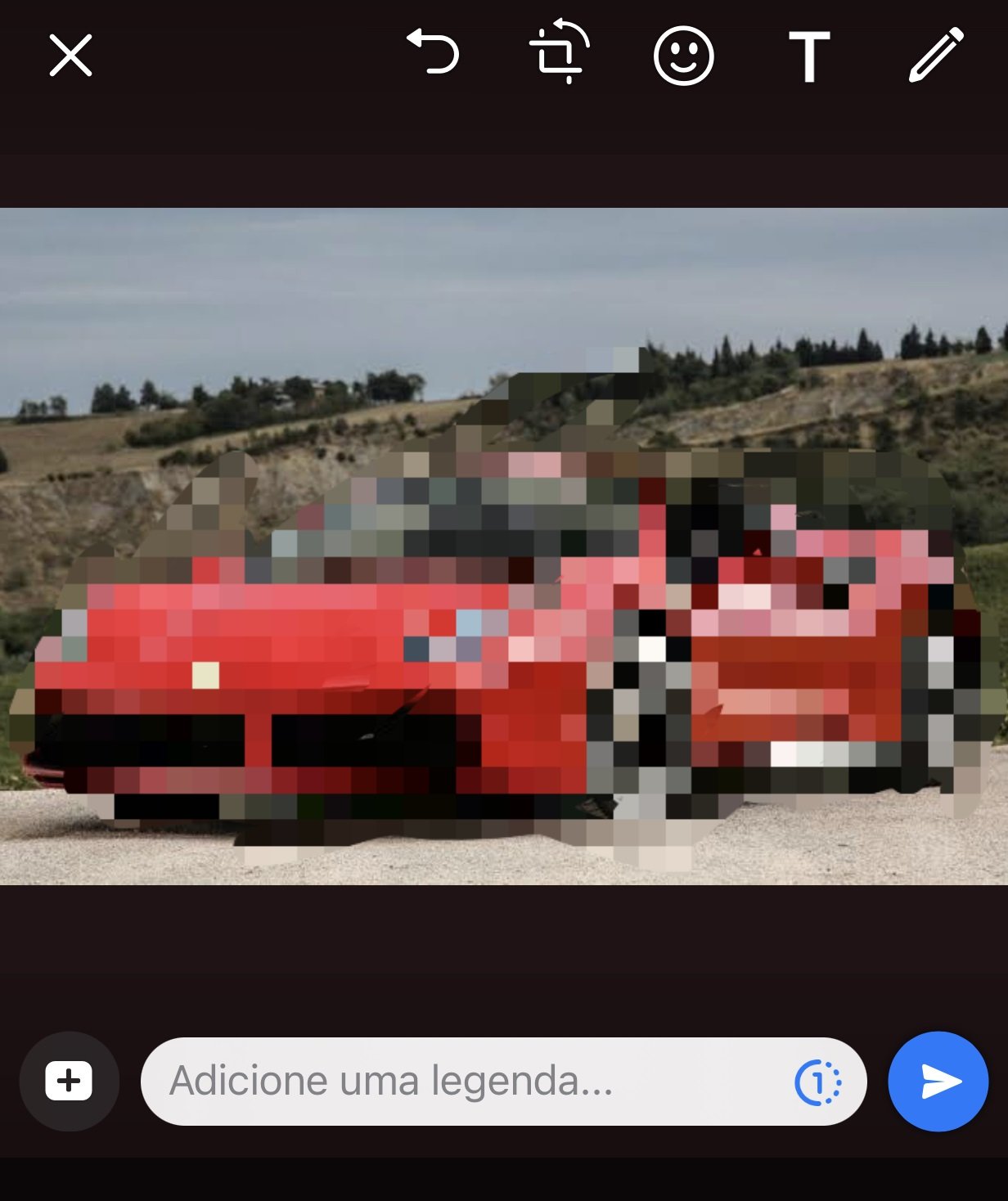 Antes de enviar a foto para um contato do WhatsApp, é possível adicionar uma legenda para elaFonte: Reprodução / TecMundo
Antes de enviar a foto para um contato do WhatsApp, é possível adicionar uma legenda para elaFonte: Reprodução / TecMundo
Agora que você já sabe como aplicar o efeito, não é mais necessário ter que recorrer a outros aplicativos de edição de fotos apenas para desfocar suas imagens.
E você, ficou com alguma dúvida? Conte para a gente em nossas redes sociais!
Categorias



























